Linux下使用df与du命令查看磁盘空间
1、df磁盘空间查看
df可以查看一级文件夹大小、使用比例、档案系统及其挂入点。
[root@oms ~]# df -Th Filesystem Type Size Used Avail Use% Mounted on /dev/vda1 ext4 40G 35G 3.1G 92% / devtmpfs devtmpfs 1.9G 0 1.9G 0% /dev tmpfs tmpfs 1.9G 0 1.9G 0% /dev/shm tmpfs tmpfs 1.9G 191M 1.7G 11% /run tmpfs tmpfs 1.9G 0 1.9G 0% /sys/fs/cgroup tmpfs tmpfs 379M 0 379M 0% /run/user/0
-T:可以用来查看分区的文件系统。
-h:表示使用「Human-readable」的输出,也就是在档案系统大小使用 GB、MB 等易读的格式。
上面的命令输出的第一个字段(Filesystem)及最后一个字段(Mounted on)分别是档案系统及其挂入点。我们可以看到 /dev/vda1 这个分割区被挂在根目录下。
接下来的四个字段 Size、Used、Avail、及 Use% 分别是该分割区的容量、已使用的大小、剩下的大小、及使用的百分比。 FreeBSD下,当硬盘容量已满时,您可能会看到已使用的百分比超过 100%,因为 FreeBSD 会留一些空间给 root,让 root 在档案系统满时,还是可以写东西到该档案系统中,以进行管理。
2、du详细磁盘使用分析
du命令用来查看目录或文件所占用磁盘空间的大小。常用选项组合为:du -sh 目录。
du常用的选项:
- -h:以人类可读的方式显示。
- -a:显示目录占用的磁盘空间大小,还要显示其下目录和文件占用磁盘空间的大小。
- -s:只显示目录占用的磁盘空间大小,不显示其子目录和文件占用的磁盘空间大小。
- -c:显示几个目录或文件占用的磁盘空间大小,还要统计它们的总和。
- --apparent-size:显示目录或文件自身的大小。
- -l :统计硬链接占用磁盘空间的大小。
- -L:统计符号链接所指向的文件占用的磁盘空间大小。
- 默认情况下,du不显示目录下文件占用磁盘空间的信息,但它会显示其下子目录占用磁盘空间的信息;而使用-s选项以后,只显示xx目录占用磁盘空间的大小。
- du --apparent-size:显示文件或目录自身大小,而不是它们占用的磁盘空间大小。文件或目录占用磁盘空间的大小与它们自身大小有时候并非完全一致;这种现象非linux所独有,windows里也是如此。
- du -c:使用此选项时,不仅显示几个文件或目录各自占用磁盘空间的大小,还统计它们的总和。
[root@oms ~]# du -csh /opt/software /var/log 31G /opt/software 224M /var/log 32G total
du -l:这个选项主要是针对硬链接。在统计目录占用磁盘空间大小时,-l选项会把硬链接也统计进来。帮助文档是这样解释的:
Count the size of all files,even if they have appeared already(as a hard link)。

我们在download目录下建立一个硬链接,指向本目录下的一个文件。不使用-l选项时,du发现硬链接指向本目录下的文件,于是自动忽略该链接文件,以免造成重复统计;使用-l选项,du才会把硬链接文件也统计进来。
du -L:这个选项主要是针对符号链接。它会把符号链接所指向的文件占用磁盘空间的大小也统计进来。帮助文档是这样解释的:
Dereference symbolic links(show the disk space used by the file or directory that the link points to instead of the space used by the link)。
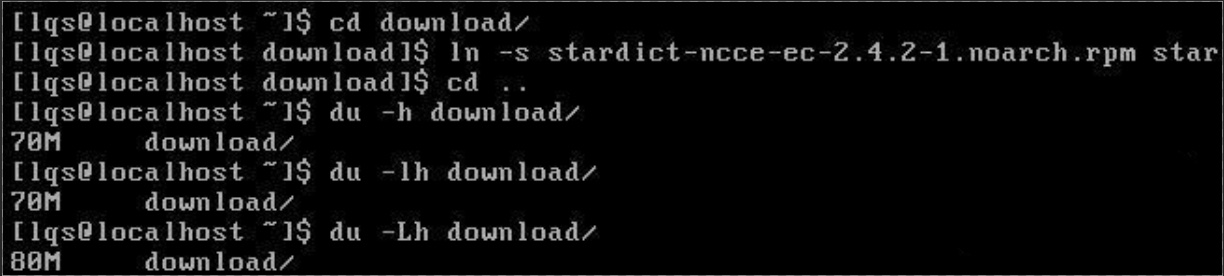
注意:du命令在统计目录占用磁盘空间时,默认不统计链接文件(无论是硬链接或是符号链接),所以要用-l和-L选项特地指出来;此外,du命令默认不显示目录下文件占用磁盘空间的信息,但是却默认显示其下子目录所占用磁盘空间的信息。
du命令还可以对结果进行排序,以方便快速找出占用空间最多目录。
du -s 目录 | sort -rn #这是按字节排序 du -sh 目录 | sort -rn #这是按兆(M)来排序 #由于-sh大小显示看起来是乱的,因此建议使用du -s|sort -nr du -s 目录 | sort -rn | head #选出排在前面的10个 du -s 目录 | sort -rn | tail #选出排在后面的10个
du -h --max-depth=1 /home仅列出home目录下面所有的一级目录文件大小;
du -h --max-depth=1 /home/* 列出home下面所有一级目录的一级目录文件大小。
[root@oms ~]# du -h --max-depth=1 /var/log 16K /var/log/tuned 92M /var/log/OBS 92M /var/log/tomcat 38M /var/log/audit 224M /var/log [root@oms ~]# du -h --max-depth=1 /var/log/* 38M /var/log/audit 2M /var/log/tomcat/catalina.log 90M /var/log/tomcat/server.log 92M /var/log/tomcat 33M /var/log/OBS/pics 59M /var/log/OBS/image 92M /var/log/OBS 16K /var/log/tuned ........
统计总数大小 du -sh xmldb/ du -sm * | sort -n //统计当前目录大小 并安大小 排序 du -sk * | sort -n= du -sk * | grep guojf //看一个人的大小 du -m | cut -d "/" -f 2 //看第二个/ 字符前的文字 查看此文件夹有多少文件 /*/*/* 有多少文件 du xmldb/ du xmldb/*/*/* |wc -l wc [-lmw]说明 参数说明:-l :多少行; -m:多少字符; -w:多少字
汇总:查看磁盘空间命令




 浙公网安备 33010602011771号
浙公网安备 33010602011771号